Як безкоштовно отримати Microsoft Office для студентів і вчителів

Дізнайтеся, як безкоштовно отримати Microsoft Office 365, якщо ви викладач або студент.
Відкриття нотаток OneNote має бути легким завданням. Все, що вам потрібно зробити, це двічі клацнути на нотатках, які ви хочете відкрити, і вуаля, ви можете отримати до них доступ. На жаль, це не завжди так. Інколи програма може видавати повідомлення про помилку, що повідомляє, що не може відкрити нотатки, які ви шукали. Якщо у вас виникла така ж проблема, скористайтеся наведеними нижче рішеннями для усунення несправностей, щоб усунути цю помилку в Windows і Mac.
⇒ Швидкі виправлення
Відновлення програми OneNote може вирішити цю проблему в Windows 10. Але якщо це рішення не працює, спробуйте скинути програму та перевірте результати.
Перейдіть до « Налаштування» , виберіть « Програми» , а потім натисніть « Програми та функції» (ліворуч).
Знайдіть OneNote у своєму списку програм.
Виберіть програму та натисніть Додаткові параметри .
Прокрутіть униз і виберіть параметр Ремонт . Використовуйте цей параметр, щоб автоматично відновлювати OneNote, не видаляючи дані програми.
Якщо проблема не зникне, натисніть кнопку Скинути . Пам’ятайте, що дані вашого додатка буде видалено.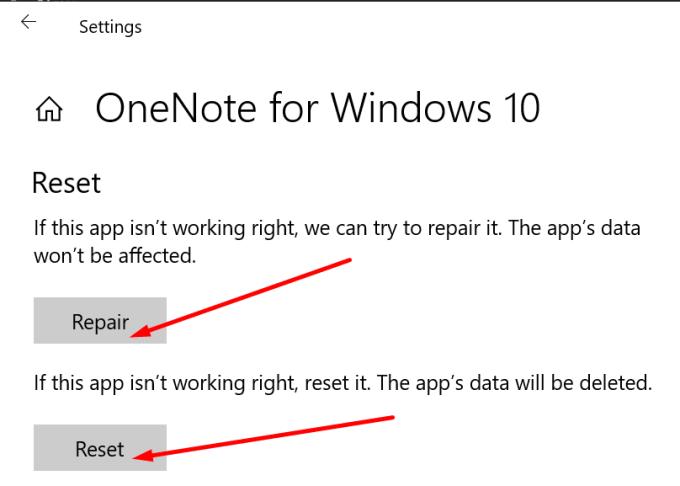
Знову запустіть OneNote, введіть облікові дані для входу та перевірте, чи можете ви зараз відкрити проблемні нотатки.
Ще одним потенційним рішенням є очищення ваших старих облікових даних OneNote та Office.
Введіть «диспетчер облікових даних» у рядку пошуку Windows і запустіть інструмент.
Потім натисніть Облікові дані Windows .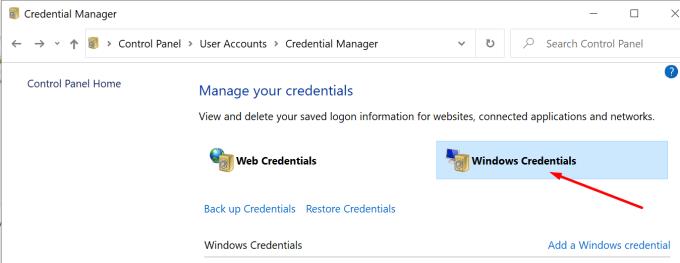
Знайдіть свої облікові дані OneNote і Office і натисніть кнопку Видалити .
На Mac вам потрібно видалити записи паролів OneNote із Keychain.
Вийдіть з OneNote і закрийте всі свої програми MS Office.
Запустіть Finder і перейдіть до Програми , виберіть Утиліти та клацніть на Keychain Access .
Потім знайдіть і видаліть такі записи паролів: кеш посвідчень Microsoft Office 2 і параметри ідентифікацій Microsoft Office 2 .
Крім того, видаліть усі записи ADAL, якщо вони є.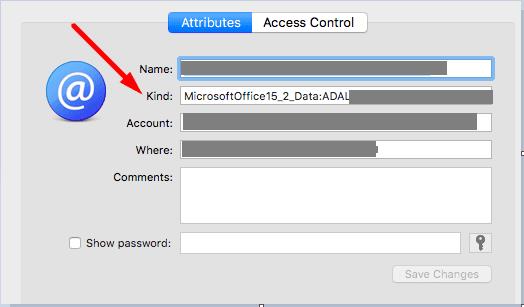
Перезавантажте свій MacBook, запустіть Onenote, увійдіть і перевірте, чи можете ви відкрити проблемні нотатки.
Якщо помилка не зникає, скиньте інформацію про брелок. Запустіть Finder , натисніть Go , виберіть Utilities , а потім Keychain Access . Потім перейдіть до « Налаштування» та натисніть « Скинути мій брелок за замовчуванням» . Перевірте, чи ваш новий брелок вирішує проблему.
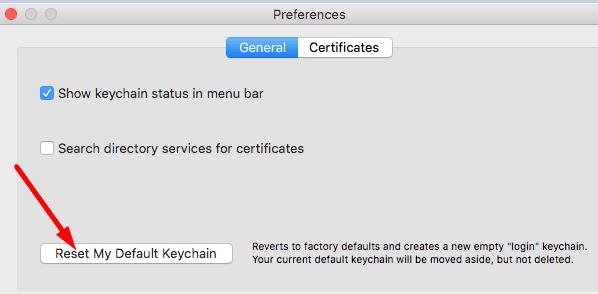
Якщо ця вперта помилка не зникає, перевстановіть програму. У Windows 10 поверніться до « Програми та функції» , виберіть OneNote і натисніть кнопку « Видалити ». На Mac запустіть Finder , перейдіть до папки « Програми» та перетягніть OneNote у кошик .
Перезавантажте комп’ютер Windows або Mac і перевстановіть OneNote. Запустіть програму та перевірте, чи можете ви зараз відкрити свої нотатки.
Якщо OneNote каже, що він не міг відкрити нотатки, які ви шукали, відремонтуйте програму. Якщо цей метод не працює, скиньте програму. Очищення ваших старих облікових даних Office також може допомогти. В крайньому випадку, видаліть і перевстановіть програму. Натисніть у коментарях нижче та повідомте нам, яке рішення спрацювало для вас.
Дізнайтеся, як безкоштовно отримати Microsoft Office 365, якщо ви викладач або студент.
Помилка Office 0x426-0x0 – це код помилки, який з’являється, коли програми Office не запускаються. Використовуйте цей посібник, щоб виправити це.
У цьому посібнику подивіться, як ІТ-адміністратори можуть видаляти старі облікові записи Office 365.
Office 365 Не вдається автентифікувати ваші облікові дані – це помилка, яка виникає, якщо ваше ім’я користувача використовує неправильний формат. Виправте це за допомогою цього посібника.
Ми досліджуємо функції Office 365 або Office 2019 і визначаємо, чи є це правильною покупкою.
Якщо ви хочете створити спільний календар в Office 365, але не знаєте, як це зробити, виконайте дії, наведені в цьому посібнику.
Помилка OneNote 0xe0001464 bxglm вказує, що програмі не вдалося синхронізувати ваш блокнот. Скопіюйте вміст пробле��ного блокнота в новий файл.
Якщо OneNote каже, що не може відкрити нотатки, які ви шукали, відремонтуйте програму. Якщо це не працює, скиньте програму.
У цьому посібнику ми коротко розглянемо, як ви можете подбати про всі речі, пов’язані з вашою підпискою на Office 365.
Microsoft пропонує досить неінтуїтивно зрозумілий, але в кінцевому підсумку досить прибутковий метод для перетворення вашої підписки на Office 365 Personal у домашню.
Якщо Office 365 каже, що у вас немає авторизації на доступ до певного сайту, швидше за все, доступ до цього сайту обмежено.
Щоб виправити помилку 30010-4, відремонтуйте пакет Office, видаліть нещодавно встановлені оновлення, перевірте системні файли та переінсталюйте Office.
Якщо вам не вдається видалити Office 365 і ви застрягли на сторінці «Ми готуємось», запустіть програму встановлення в режимі сумісності для Windows 8.
Використовуйте цей посібник, щоб виправити код помилки Office 365 700003: Щось пішло не так. Ваша організація видалила цей пристрій.
Ось як ви можете створити об’єднання електронної пошти за допомогою Publisher в останній версії Office 365
Якщо ви використовуєте Office 365 і не можете створити підписи, оскільки вкладка «Підпис» працює, цей посібник з усунення несправностей для вас.
Більшість технологічних компаній мають свій сезон популярності, тоді вони відкривають свій справжній талант і виходять із мейнстріму в свою нішу. Цей процес є
Microsoft Office 365 дозволяє організаціям співпрацювати з людьми за межами організації через групи. Ось як увімкнути гостьовий доступ.
Ось більше про те, як ми використовуємо Microsoft PLanner на Blog WebTech360, і посібник щодо того, як ви також можете використовувати його на своєму робочому місці.
Якщо ви не любитель автоматичних оновлень, їх дуже легко вимкнути. У цьому посібнику добре показано, як ви можете це зробити.
Дізнайтеся, як безкоштовно отримати Microsoft Office 365, якщо ви викладач або студент.
Помилка Office 0x426-0x0 – це код помилки, який з’являється, коли програми Office не запускаються. Використовуйте цей посібник, щоб виправити це.
Досліджуйте способи виправлення проблеми з копіюванням та вставкою в Microsoft Word, включаючи очищення кешу буфера обміну та запуск у безпечному режимі.
Обчислення великих обсягів даних у Excel може бути непосильним і займати багато часу, тому автоматизація є корисною. Якщо ви регулярно використовуєте Excel, ви це зробите
Кількість слів є важливою мірою для будь-якого письмового проекту. Вам може бути важко встановити обмеження на кількість слів для есе або ви хочете з’ясувати, чи потрібно це робити
Хоча документи Microsoft Word сумісні з іншими текстовими процесорами, вам може знадобитися зберегти їх як зображення JPG або GIF. Поки ви не можете експортувати свій
Excel — неймовірно корисний інструмент для зберігання, керування та відображення великих наборів даних. Незалежно від того, чи працюєте ви з повторюваними результатами наукових досліджень
Якщо ви хочете покращити своє спілкування в Повідомленнях і зробити його більш динамічним і веселим, Messenger має чудову функцію під назвою Word Effects. З Word
З Excel ви можете зробити так багато: список нескінченний, від написання складних формул до розділень Excel. Однак такі процеси, як видалення рядків, є частиною
Востаннє оновлено/редаговано Стівом Ларнером 5 листопада 2023 р. Якщо ви маєте справу з кількома клітинками в Excel, змінити десяткові знаки вручну легко. ви


























